- Autor Abigail Brown [email protected].
- Public 2023-12-17 06:43.
- Zuletzt bearbeitet 2025-01-24 12:06.
Die meisten STOP 0x00000006-Fehler werden durch Viren oder Probleme mit Antivirensoftware verursacht, aber wie bei fast jedem BSOD besteht immer die Möglichkeit, dass die Ursache hardwarebezogen ist oder etwas mit einem Gerätetreiber zu tun hat.
Der STOP 0x00000006-Fehler erscheint immer in einer STOP-Meldung, besser bekannt als Blue Screen of Death (BSOD).
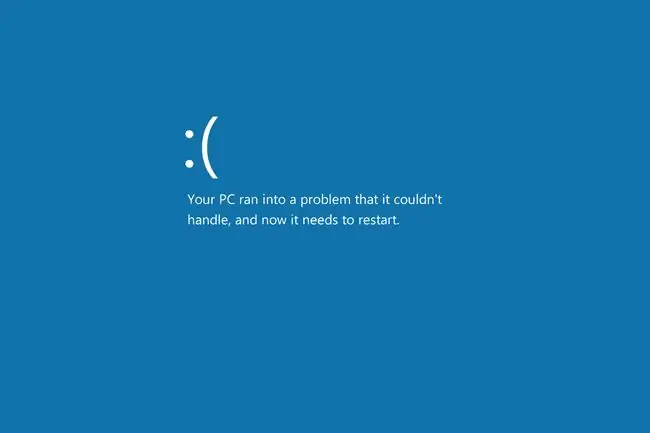
Bei allen Windows NT-basierten Betriebssystemen von Microsoft kann der Fehler STOP 0x00000006 auftreten. Dazu gehören Windows 11, Windows 10, Windows 8, Windows 7, Windows Vista, Windows XP, Windows 2000 und Windows NT.
STOP 0x00000006 Fehler
Einer der folgenden Fehler oder eine Kombination beider Fehler kann in der STOP-Meldung angezeigt werden:
STOP: 0x00000006 INVALID_PROCESS_DETACH_ATTEMPT
Der Fehler kann auch als STOP 0x6 abgekürzt werden, aber der vollständige STOP-Code wird immer in der STOP-Meldung des blauen Bildschirms angezeigt.
Wenn Windows nach dem Fehler gestartet werden kann, wird möglicherweise die Meldung „Windows wurde von einem unerwarteten Herunterfahren wiederhergestellt“angezeigt, die Folgendes anzeigt:
Name des Problemereignisses: BlueScreenBCCode: 6
Wenn STOP 0x00000006 nicht der genaue STOP-Code ist, den Sie sehen, oder INVALID_PROCESS_DETACH_ATTEMPT nicht die genaue Meldung ist, überprüfen Sie bitte diese vollständige Liste der STOP-Fehlercodes und schlagen Sie in den Fehlerbehebungsinformationen für die Meldung nach, die Sie sehen.
Andere Softwareprogramme und Situationen melden möglicherweise einen 0x00000006-Fehler, aber diese Anleitung bezieht sich speziell auf die Fehlermeldung, die bei einem BSOD erscheint. Ein „Mit Drucker verbinden“-Fehler, der besagt: „Vorgang fehlgeschlagen mit Fehler 0x00000006.“ist ein beliebtes Beispiel, bei dem das Problem eine völlig andere Lösung hat.
So beheben Sie STOP 0x00000006-Fehler
- Starten Sie Ihren Computer neu, falls Sie dies noch nicht getan haben. Der Bluescreen-Fehler tritt nach dem Neustart möglicherweise nicht mehr auf, wenn die Ursache vorübergehend war, was bei einigen Computerproblemen der Fall ist.
-
Stellen Sie sicher, dass das Gehäuse des Computers richtig geschlossen ist. Stellen Sie bei einem Desktop sicher, dass die Abdeckung richtig eingerastet oder verschraubt ist, und bei einem Laptop, vergewissern Sie sich, dass alle Platten richtig angebracht und verschraubt sind.
Einige Computer sind so konzipiert, dass sie Warnungen ausgeben, wenn das Gehäuse nicht richtig geschlossen ist. Obwohl dies nicht üblich ist, kann diese Warnung manchmal tatsächlich ein Fehler sein, wie der Fehler STOP 0x00000006.
- Scannen Sie Ihren Computer nach Viren und anderer Malware. Eine häufige Ursache für den 0x06 BSOD ist eine Virusinfektion. Das Lokalisieren und Entfernen dieses Virus mit Antimalware-Software ist oft die Lösung.
-
Deinstallieren Sie alle McAfee-Produkte mit ihrem MCPR-Tool, vorausgesetzt natürlich, dass Sie eines ihrer Softwareprogramme installiert haben.
Möglicherweise müssen Sie dies im abgesicherten Modus tun, vorausgesetzt, Sie kommen überhaupt hinein.
- Grundlegende Fehlerbehebung bei STOP-Fehlern durchführen. Wenn keine der oben genannten Ideen das Problem gelöst hat, versuchen Sie es mit der allgemeinen BSOD-Fehlerbehebung unter diesem Link. Die Ursache für den 0x00000006 BSOD, den Sie bekommen, muss weniger häufig sein als die meisten anderen.






